Q.【Gmail送信者ガイドライン】Google Postmaster Toolsについて
Answer
2024年2月より変更される「Gmail送信者ガイドライン」の関連FAQです。
ガイドラインでは、迷惑メール率を0.3%以下に抑えることが求められております。
迷惑メール率はGoogle社が提供する『Google Postmaster Tools』にてご確認ください。
本記事では、Google Postmaster Toolsの基本的な使い方をご紹介します。
※なお、本記事の内容は設定画面例のため、Google側の仕様変更により画面が異なる可能性がございます。
画面が異なる場合や詳しい設定情報・データ閲覧方法についてはGoogle Postmaster Toolsの公式情報の閲覧をお願い致します。
弊社での設定サポートは出来かねますこと予めご了承お願い申し上げます。
※質問項目をクリックすると回答が表示されます。
1.Google Postmaster Toolsとは?
Google Postmaster Tools(以下、GPT)は、Gmailへのメール送信者向けに提供されている無償ツールです。
このツールを使用することで、Gmailへ送信したメールのパフォーマンス(メール送信に関わる各種データ)をモニタリングすることが可能です。
以下は、GPTの機能の一例です。
■メールドメインの評価のモニタリング:
Gmailユーザーへのメールの送信時に利用するドメインの評価を確認できます。
ドメインの評価を高く保つことで送信したメールが受信者の迷惑メールフォルダに分類される可能性を低くすることができます。
■迷惑メール率の確認:
任意のドメインからGmailアカウント宛へ送信した迷惑メール率を確認できます。
Gmail送信者ガイドラインでは、迷惑メール率を0.3%以下に抑えることが求められています。
■ドメイン認証成功率の確認:
Sender Policy Framework (SPF)、DomainKeys Identified Mail (DKIM)、Domain-based Message Authentication, Reporting, and Conformance (DMARC) などのドメイン認証結果の閲覧が可能です。
2.Google Postmaster Toolsのセットアップ方法
GPTを利用するには、以下の手順でセットアップを行います。
なお、セットアップにはGoogleアカウントが必要となります。
本記事の内容は設定画面例のため、Google側の仕様変更により画面が異なる可能性がございます。
画面が異なる場合や詳しい設定情報・データ閲覧方法についてはGoogle Postmaster Toolsの公式情報の閲覧をお願い致します。
弊社での設定サポートは出来かねますこと予めご了承お願い申し上げます。
- 1.Google Postmaster Tools(https://postmaster.google.com)にアクセスします。
※ログインしていない場合は、任意のGoogleアカウントでログインします。
Googleアカウントについては特に指定はなくお客様ご自身で取得したGmailアカウント(Googleアカウント)で問題ありません。 - 2.アクセスすると以下の画面が表示されますので、『開始する』をクリックします。
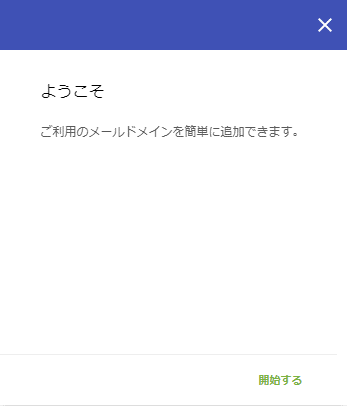
3.続いてモニタリング対象(メール送信時のFromアドレス)のドメインを入力し『次へ』をクリックします。

4.次の画面で所有権の確認を行うためのTXTレコードが表示されます。
表示されているTXTレコードを対象のドメインを管理するDNSサーバに登録します。
TXTレコードの登録完了後に『所有権を証明』をクリックします。
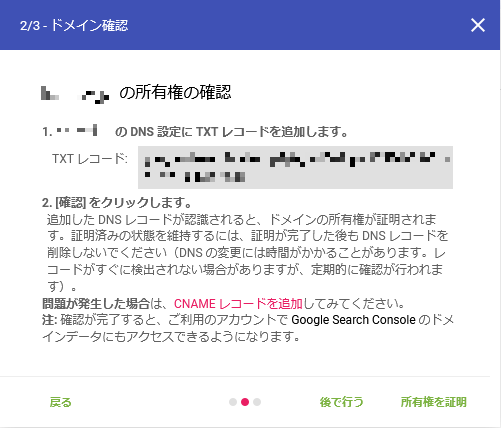
5.所有権の証明が完了すると以下の画像のように登録したドメイン名と『ステータス確認済み』と表示され、GPTでのデータ閲覧が可能になります。
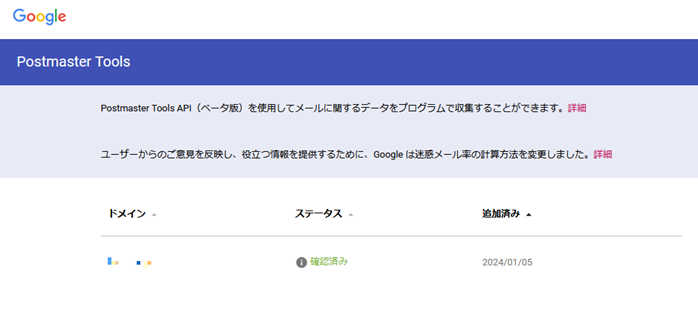
3.Google Postmaster Toolsでのモニタリング
GPTを活用してメールのパフォーマンスをモニタリングする手順は以下の通りです。
1.GPTダッシュボードにログインします。
2.データを閲覧したいドメインをクリックします。
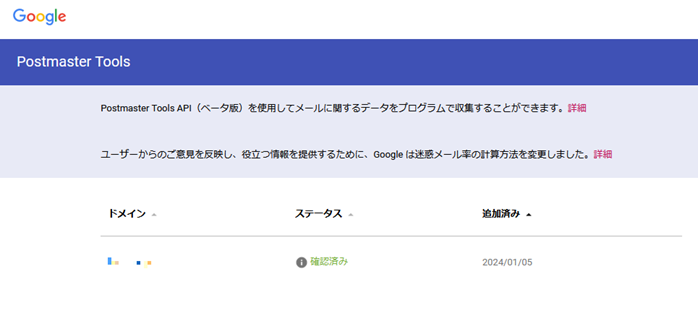
3.画面遷移後、対象のドメインからGmailシステムに送信したメールに関するデータが表示されます。
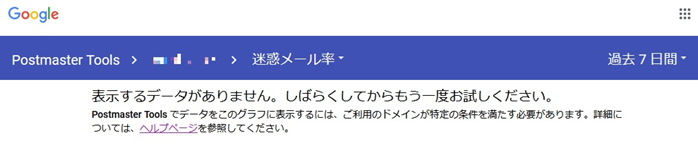
4.『迷惑メール率』と表示されている部分をクリックするとメニューが開き、その他のデータ情報画面に遷移することが出来ます。
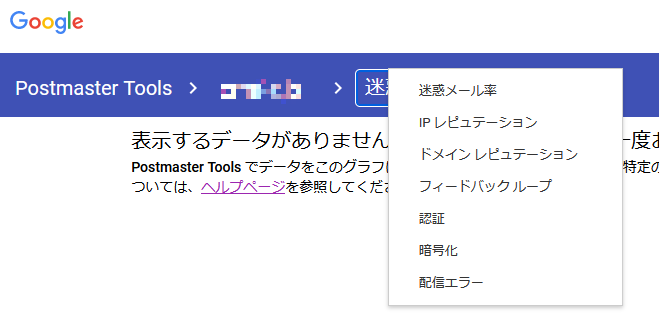
注:『迷惑メール率』など一部のデータを閲覧するためにはDKIMでのメール認証が必要となる旨がアナウンスされております。
詳しくはGoogle Postmaster Tools公式ページをご確認ください。
(https://support.google.com/a/topic/6259779?hl=ja&ref_topic=7279058)
4.迷惑メール率を抑えるために取るべき対応
GPTの画面で閲覧できる迷惑メール率はアクティブなユーザーが迷惑メールとして分類したメールの比率であるという記載があります。
迷惑メール率を抑えるためには実際に受け取り側のユーザーが迷惑メールと判断しないためにも以下の対応を定期的に実施することが重要となります。
■ オプトインの取得:
受信者にメール送信の許可が得られていない場合は迷惑メールとして報告されるリスクが高くなります。
メールを必要とする受信者にもメールが届かなくなってしまう可能性もあるため、受信者の許可を得たメールアドレスに対して送信して頂きますようお願い致します。
■オプトアウトの実施:
受信者がメール受信を希望しない場合に配信リストより受信者のメールアドレスを削除する機会を提供する仕組みを設けることが重要です。
配配メールでは解除フォームを設けることでオプトアウトの機能を提供しておりますので設定のご協力をお願い致します。
以上の対応を行い受信者にて迷惑メールとして判断されるリスクを軽減することが重要です。
またGmailメールシステムが自動的に迷惑メールとしてメールを振り分けることもあります。
そのシステム側のスパムフィルタへの対処として、以下の対応も合わせて実施することが重要です。
■宛先リストの精査:
バウンスメール(配信エラーの宛先)をモニタリングし、定期的な配信リストのクリーンアップ(エラーアドレスの削除)を行います。
送信エラーを継続するとシステムからも迷惑メールと判定される危険性が高まりメール配信全体に影響を及ぼしてしまいます。
■メールコンテンツの最適化:
公序良俗に反するような内容、詐欺、金もうけ等のキーワードを含むメールは迷惑メールと見做されるリスクが高まります。
また本文内に短縮URLを利用することも迷惑メール判定のリスクを高めます。
短縮URLは利用せず独自ドメインの完全なURLをご利用頂きますようお願い致します。
■メール認証の強化:
SPF、DKIM、DMARCなどの認証メカニズムを設定し、メールの信頼性を向上させます。
各種認証の設定方法については弊社サポートサイトにも掲載しておりますので、ご参照の上、ご設定をお願い致します。
お客様の問題を解決できましたか?
はい
いいえ
ご不明な点がございましたら、
右記フォームよりお問い合わせください。


